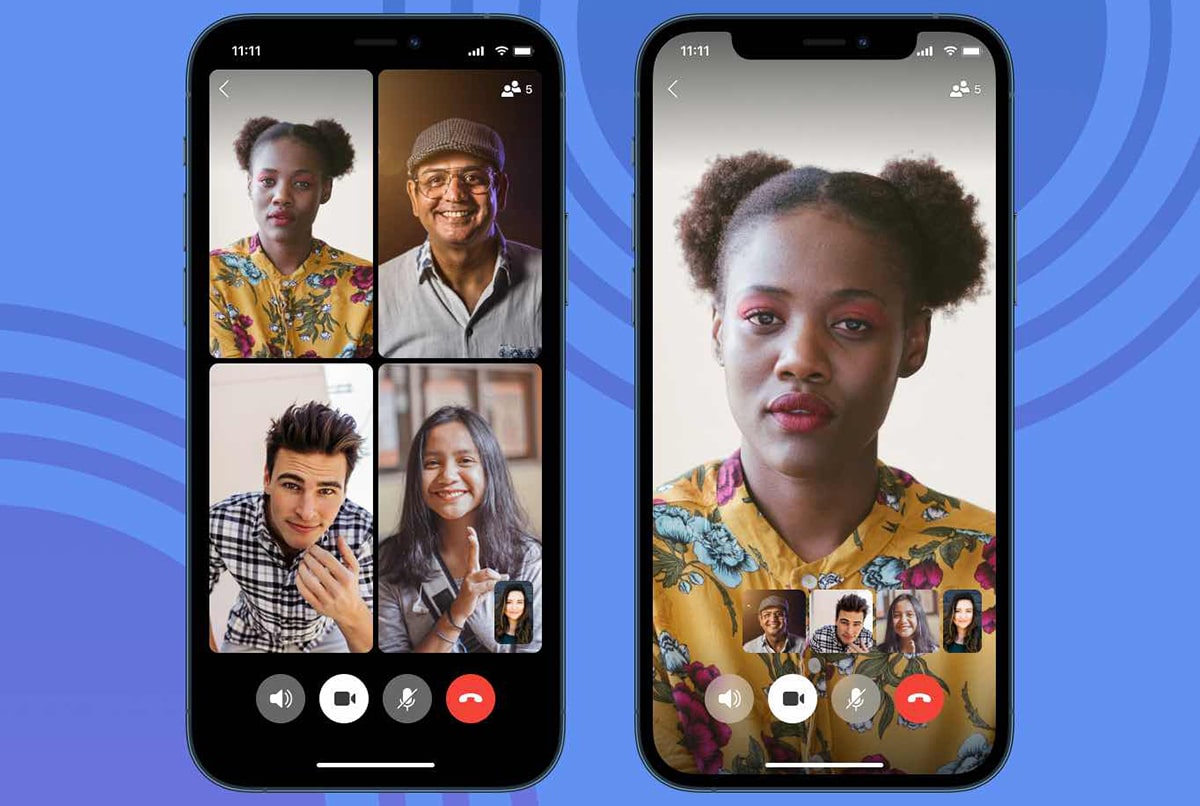
இது இன்று சிறந்த சிக்னல் தந்திரங்கள், நன்றி மூலம் உடைக்கப்பட்ட பயன்பாடு வாட்ஸ்அப் தந்திரோபாயம் மறைகுறியாக்கப்பட்ட செய்திகளில் கவனம் செலுத்தும் பயன்பாடாக இருப்பதற்கும்; இந்த கடைசி அம்சம் டெலிகிராமிலிருந்து தன்னை வேறுபடுத்திக் கொள்ள உதவியது, நாங்கள் விட்டுவிட்டோம் சில நாட்களுக்கு முன்பு செய்யப்பட்ட இந்த ஒப்பீட்டில் மிகவும் தெளிவாக உள்ளது.
அரட்டை பயன்பாடு, இதில் அது என்ன என்பதை நாங்கள் ஏற்கனவே உங்களுக்குக் காட்டுகிறோம், பலர் செய்கிறார்கள், அதுவும் இந்த தொடர் தந்திரங்களுக்கு நன்றி, அதை எவ்வாறு மாஸ்டர் செய்வது என்பதை நாங்கள் உங்களுக்கு கற்பிக்க போகிறோம் ஒரு மாஸ்டர் ஆக, அதன் மூலம், அதன் அனைத்து தந்திரங்களையும் அம்சங்களையும் அறிந்து கொள்ளுங்கள். அதையே தேர்வு செய்.
அமைப்புகளுக்கு விரைவான அணுகல்
Un சிக்னலுக்கான விரைவான தந்திரம் அமைப்புகள் அல்லது உள்ளமைவை விரைவாக அணுக:
- அமைப்புகளுக்கு நேரடியாகச் செல்ல பிரதான திரையில் உங்கள் பயனரின் ஐகானைக் கிளிக் செய்க
பின், கடவுச்சொல் அல்லது கைரேகை சென்சார் மூலம் பயன்பாட்டைப் பூட்டவும்

பின் மூலம் ஏற்கனவே சில சர்ச்சைகள் எழுந்துள்ளன, அதாவது சிக்னலின் அம்சங்களில் ஒன்றாகும் தனியுரிமையை வலியுறுத்தும் இந்த பயன்பாட்டின் அணுகலைப் பாதுகாக்க இது நம்மை அனுமதிக்கிறது. நாம் செல்வோம்:
- அமைப்புகள்> தனியுரிமை> திரை பூட்டு
- சிக்னலுக்கான அணுகலைத் தடுக்க இந்த செயல்பாட்டை நாங்கள் செயல்படுத்துகிறோம் நாங்கள் ஒதுக்கிய பூட்டு வகையுடன் எங்கள் மொபைலில்
Os வேலையில்லா நேரத்தை வைக்க பரிந்துரைக்கிறோம், நிலைப் பட்டியில் தொடர்ச்சியான அறிவிப்பு மூலம் பயன்பாட்டை கைமுறையாகத் தடுப்பது போல.
"ரமோன் சிக்னலில் சேர்ந்துள்ளார்" செயல்பாட்டை செயலிழக்கச் செய்யுங்கள்

டெலிகிராமில் உள்ளதைப் போல, சிக்னலில் நம்மால் முடியும் பயன்பாட்டை உள்ளிடுவது பற்றி எச்சரிக்கும் அந்த செயல்பாட்டை செயலிழக்கச் செய்யுங்கள் எங்கள் தொடர்புகளில் ஒன்றிலிருந்து அரட்டையடிக்கவும். எளிதானது:
- அமைப்புகள்> அறிவிப்புகள்> நிகழ்வுகள் பிரிவுக்குச் சென்று செயலிழக்க செய்கிறோம் "யாரோ சிக்னலைப் பயன்படுத்தத் தொடங்குகிறார்கள்"
இருண்ட பயன்முறையை செயல்படுத்தவும்

இல்லையெனில் அது எப்படி இருக்கும், சிக்னலில் இருண்ட பயன்முறையும் உள்ளது இரவில் எங்கள் மொபைல் ஒரு மின்மினிப் பூச்சியைப் போல தோற்றமளிக்காத வகையில் அதை எளிதாகச் செயல்படுத்தலாம்:
- நாங்கள் அமைப்புகள்> தோற்றம்> க்குச் செல்கிறோம் தீம் என்பதைக் கிளிக் செய்து டார்க் என்பதைத் தேர்ந்தெடுக்கவும்
எங்களால் முடிந்ததை நீங்கள் நம்ப வேண்டும் கணினி இயல்புநிலையை விடுங்கள் ஆண்ட்ராய்டின் சமீபத்திய பதிப்புகளில் ஒன்றில் நாம் இருந்தால், அது எதையும் தொடாமல் இருண்ட அல்லது ஒளி கருப்பொருளுக்கு செல்லும்.
சிக்னலில் தனிப்பட்ட குறிப்புகளைப் பயன்படுத்தவும்

டெலிகிராம் கொண்டு வரும் மற்றொரு சிறந்த அம்சம் தனிப்பட்ட குறிப்புகள். படங்கள், ஆவணங்கள் மற்றும் பலவற்றைப் பகிர அனுமதிக்கும் குறிப்புகள் அல்லது மல்டிமீடியா உள்ளடக்கத்தை நாங்கள் சேமிக்க முடியும். எளிதானது:
- நாங்கள் அழுத்துகிறோம் செய்திகளை உருவாக்க பென்சில் ஐகானுக்கு மேல் முக்கிய சிக்னல் திரையில் இருந்து
- தொடர்புகளின் முழு பட்டியலிலிருந்தும் "தனிப்பட்ட குறிப்புகள்"
- ஒரு அரட்டை சாளரம் திறக்கிறது, அங்கு நாம் உள்ளடக்கத்தை எழுதலாம் அல்லது பகிரலாம் மற்றும் அதை மற்றொரு அரட்டை சாளரம் போல அணுகலாம்
நீங்கள் பகிரும் புகைப்படங்களில் முகங்களை மங்கலாக்குவது எப்படி
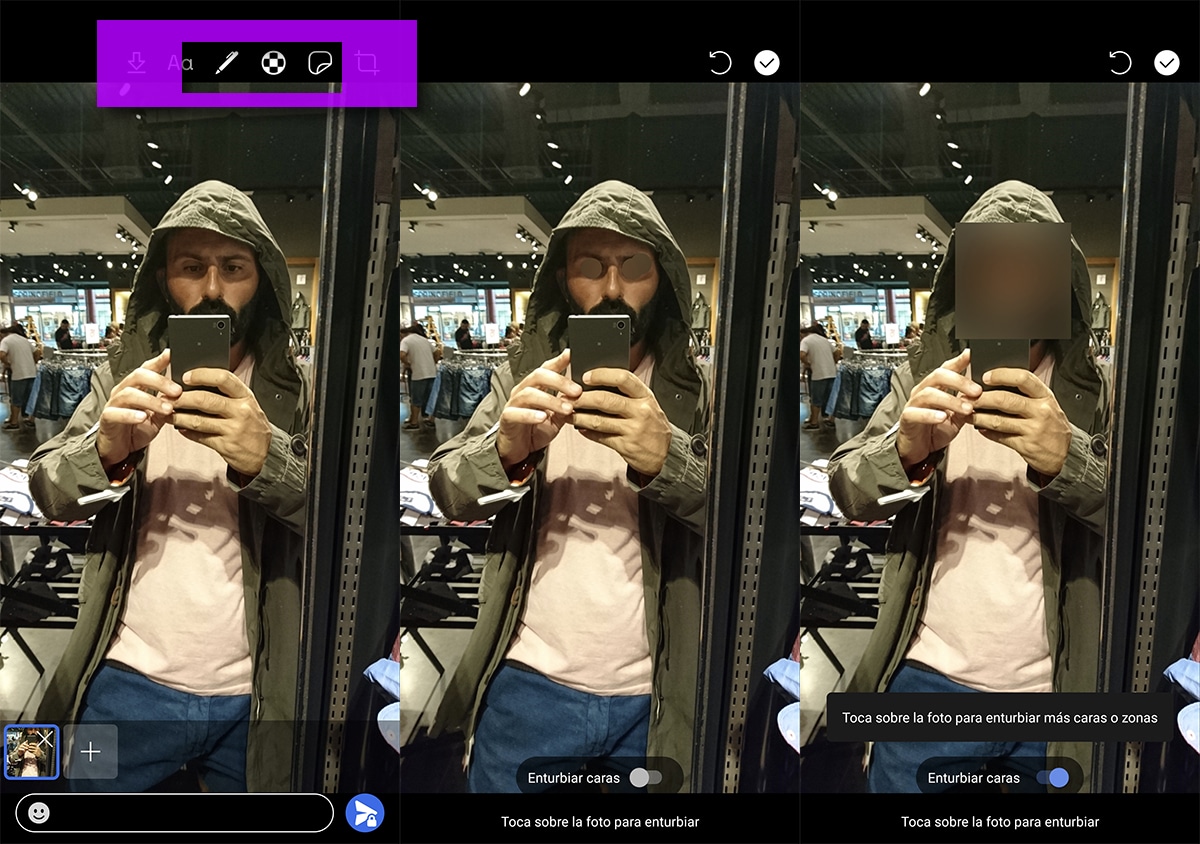
மற்றொரு சிக்னலைக் கொண்டிருப்பதன் பெரிய நன்மை என்னவென்றால், புகைப்படங்களின் முகங்களை மங்கலாக்க இது உங்களை அனுமதிக்கிறது தானாக. நாங்கள் எங்கள் குழந்தைகளின் புகைப்படங்களைப் பகிரும்போது சரியானது, நாங்கள் இதை இவ்வாறு செய்கிறோம்:
- அரட்டையில் பகிர்வு ஐகானுடன் ஒரு படத்தைப் பகிர்கிறோம்
- நாங்கள் படத்தைத் தேடி திறக்கிறோம்
- மேலே ஒரு உள்ளது கருப்பு மற்றும் வெள்ளை மொசைக் கொண்ட ஐகான்
- நாங்கள் ஐகானை அழுத்தி எடிட்டிங் திரைக்குச் செல்கிறோம்
- எங்களிடம் உள்ளது நம்மை அழுத்தும் விருப்பம் கண்களில் அல்லது
- கீழே அமைந்துள்ள பொத்தானிலிருந்து தானியங்கி மங்கலை நாங்கள் செயல்படுத்துகிறோம்
சிக்னலில் சேமிப்பு இடத்தை சேமிக்கவும்

தெரிந்து கொள்வது கடினம் குறியாக்கத்தை அடிப்படையாகக் கொண்ட பயன்பாடாக சிக்னல் எவ்வளவு இடத்தைப் பயன்படுத்துகிறது முடிவுக்கு. ஆனால் புதிய சேமிப்பக விருப்பங்களுக்கு நன்றி பழைய செய்திகளையும் கோப்புகளையும் கூட நீக்க முடியும்:
- அமைப்புகளை அணுக பயனர் ஐகானைக் கிளிக் செய்க
- சேமிப்பிற்கு செல்லலாம்
- இப்போது சிக்னல் பயன்படுத்தும் இடத்தை நீங்கள் காண்பீர்கள்
- கிளிக் செய்யவும் Storage சேமிப்பிடத்தை சரிபார்க்கவும் »
- மல்டிமீடியா உள்ளடக்கத்தின் திறன் மற்றும் இணைப்புகள் எதை எடுத்துக்கொள்கின்றன என்பதைப் பார்ப்போம்
சிக்னலின் டெஸ்க்டாப் பதிப்பைப் பயன்படுத்தவும்

மற்றும் என்றால், நீங்கள் விண்டோஸ், லினக்ஸ் மற்றும் மேக்கில் சிக்னலைப் பயன்படுத்தலாம். இயங்கக்கூடியதை நாங்கள் பதிவிறக்குகிறோம்:
சிக்னலில் டெஸ்க்டாப் பதிப்பைப் பயன்படுத்த நாம் முதலில் மொபைல் பதிப்பை நிறுவ வேண்டும். நாம் மட்டுமே வேண்டும் கணினியில் திரையில் நாம் காணும் QR குறியீட்டைப் பயன்படுத்தவும் உள்நுழைந்து எங்கள் லேப்டாப்பில் இந்த பயன்பாட்டின் அனைத்து நற்பண்புகளையும் நன்மைகளையும் கொண்டிருக்க வேண்டும்.
மறைந்து போகும் செய்திகளை அனுப்பவும்
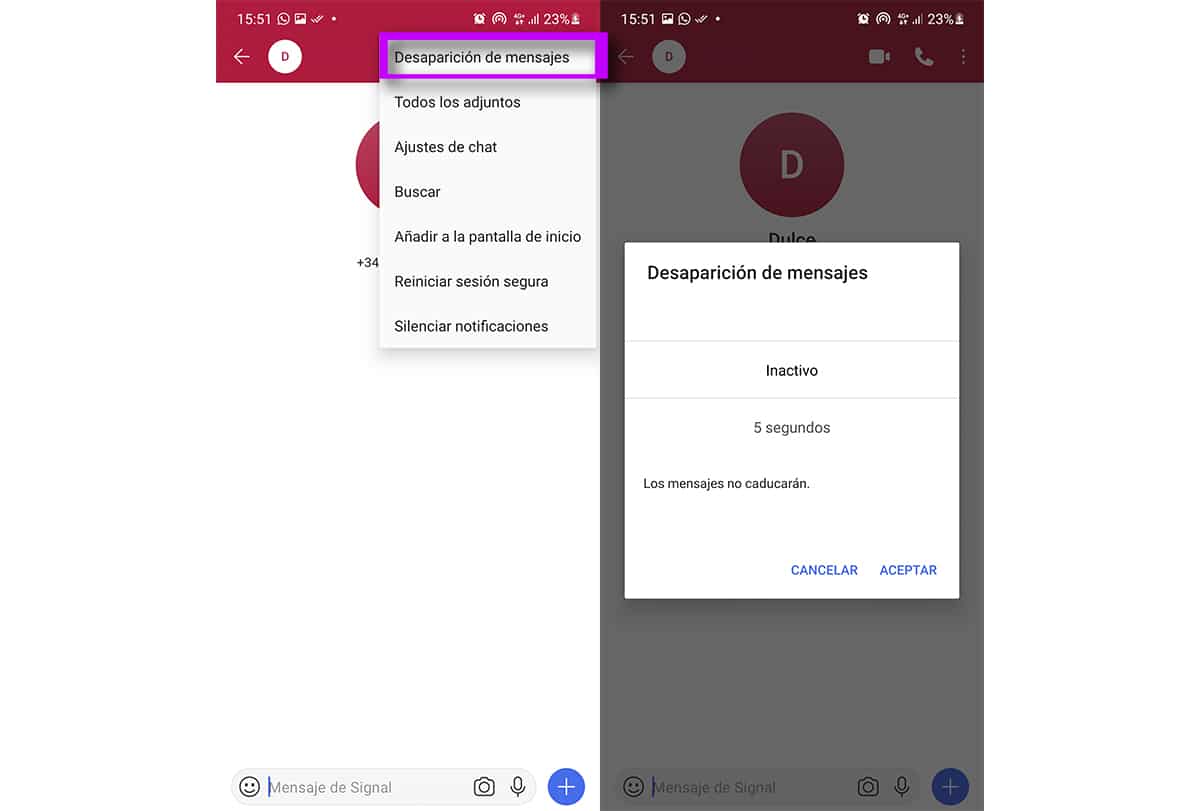
வாட்ஸ்அப்பில் உள்ளதைப் போல, காணாமல் போன செய்திகளை சிக்னலில் பயன்படுத்தலாம். இது போன்ற எளிமையானது:
- நாங்கள் எந்த அரட்டையையும் திறக்கிறோம்
- மேல் வலது பகுதியில் அமைந்துள்ள மூன்று செங்குத்து புள்ளிகளுடன் ஐகானைக் கிளிக் செய்க
- "செய்திகளின் மறைவு" என்பதைக் கிளிக் செய்க
- நாங்கள் 5 வினாடிகள் முதல் 1 வாரம் வரை தேர்வு செய்கிறோம்
ஏற்கனவே அனுப்பிய செய்திகளை நீக்கு

ஒரு மற்ற அரட்டை பயன்பாடுகளுக்கு மிகவும் பொதுவான அம்சம் எங்களுக்குத் தெரியும், அது சிக்னலிலும் கிடைக்கிறது:
- அனுப்பிய செய்தியை நீண்ட நேரம் அழுத்தி நீக்கு என்பதைத் தேர்ந்தெடுக்கவும்
ஒரு இணைப்பை ஒரு முறை மட்டுமே காண முடியும் என்பதை உள்ளமைக்கவும்

முந்தைய தந்திரத்தைப் போலவே, நம்மால் முடியும் ஒரு இணைப்பை எத்தனை முறை காணலாம் என்பதை உள்ளமைக்கவும் ஒரு படம் இருக்க முடியும் என. அதாவது, வீடியோ அல்லது படத்தை எக்ஸ் முறை பார்க்கும்போது, அது மறைந்துவிடும்.
நாங்கள் இதை இப்படி செய்கிறோம்:
- பகிர்வைக் கொடுத்து, படம் அல்லது வீடியோவைத் தேர்ந்தெடுத்த பிறகு, நாங்கள் கீழே பார்க்கிறோம்
- ஒரு செய்தியை அனுப்ப புலத்தின் இடதுபுறத்தில் நாம் அழுத்த வேண்டும் என்று முடிவிலி ஐகான் தோன்றும்
- 1x க்கு மாற்றப்பட்ட அழுத்தங்கள்
- நாங்கள் செய்தியை அனுப்புகிறோம், அதை ஒரு முறை மட்டுமே காண முடியும்
அனுப்பப்பட்ட மற்றும் பெறப்பட்ட செய்திகளில் ஈமோஜிகளைப் பயன்படுத்தவும்
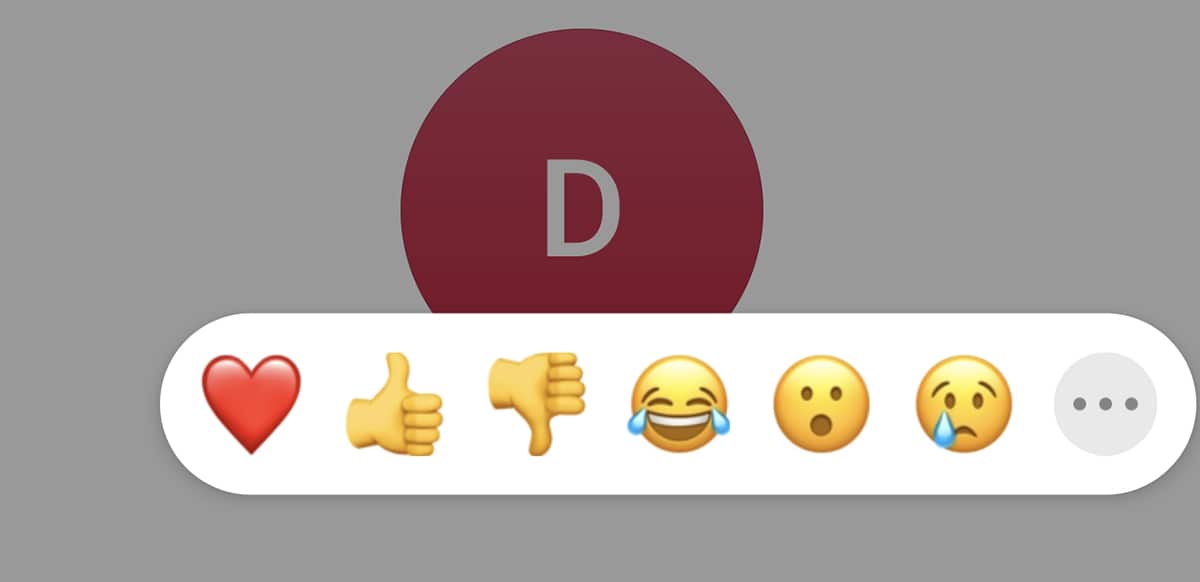
ஸ்லாக்கின் சிறந்த அம்சம், தொழில்முறை துறையில் பயன்படுத்தப்படும் அரட்டை பயன்பாடு மற்றும் சேல்ஸ்ஃபோர்ஸ் மிக சமீபத்தில் வாங்கியதுஇதுதான் அனுப்பப்பட்ட மற்றும் பெறப்பட்ட செய்திகளில் ஈமோஜிகளைப் பயன்படுத்துவதற்கான திறன். இரட்டை காசோலை அல்லது வேடிக்கையான ஈமோஜியுடன் செய்தியை யார் படித்தார்கள் என்பதை மற்றவர்கள் பார்க்க இது சிறந்த வழியாகும்.
- ஒரு செய்தியை நீண்ட நேரம் அழுத்தவும் அரட்டையில்
- முன் வரையறுக்கப்பட்ட ஈமோஜிகளின் தொடர் தோன்றும்
- நாங்கள் ஒன்றைத் தேர்வு செய்கிறோம் அல்லது மற்றவர்களை அணுக மூன்று-புள்ளி ஐகானைக் கிளிக் செய்க
அரட்டையில் ஸ்கிரீன் ஷாட்களைப் பூட்டு

அதை சாத்தியமற்றதாக்க அரட்டைகளில் அல்லது பட்டியலில் ஸ்கிரீன் ஷாட் அவற்றில் நம்மிடம் உள்ளது, சிக்னலில் இந்த செயல்பாட்டை நாம் செயல்படுத்த முடியும்:
- அமைப்புகள்> தனியுரிமை> திரை பாதுகாப்பு
- நாங்கள் அதை செயல்படுத்துகிறோம், தயாராக இருக்கிறோம். அந்த இடங்களில் நீங்கள் ஒரு பிடிப்பை எடுக்க முடியாது
பாதுகாப்பின் மற்றொரு அடுக்கு: மறைநிலை விசைப்பலகை
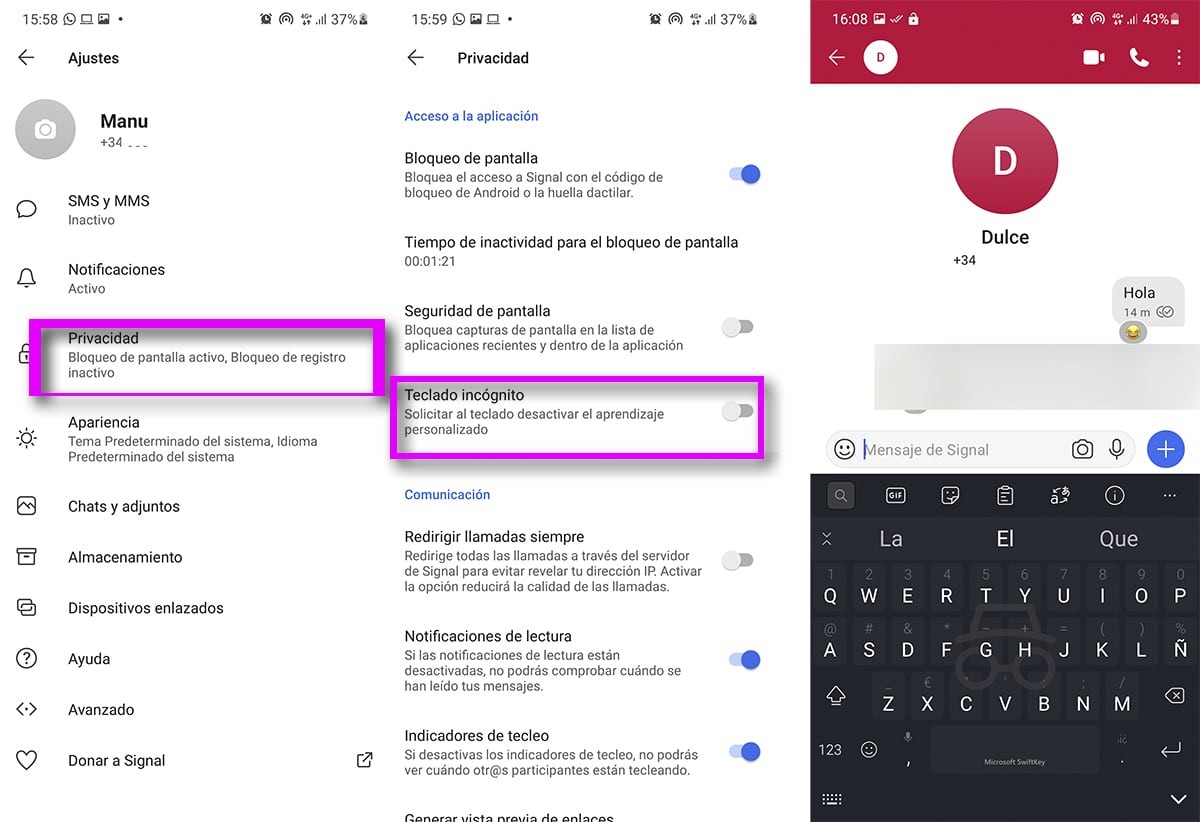
Gboard அல்லது SwiftKey போன்ற இணக்கமான விசைப்பலகைகளுடன், மறைநிலை விசைப்பலகை மற்றொரு தனியுரிமை நடவடிக்கையாக பயன்படுத்த சிக்னல் உங்களை அனுமதிக்கிறது. விசைப்பலகையின் தனிப்பயனாக்கப்பட்ட கற்றல் மற்றும் நாம் சிக்னலில் தட்டச்சு செய்யும் போது பரிந்துரைகளை இது முடக்குகிறது. இந்த பரிந்துரைகளை வேகமாக எழுத பயன்படுத்துகிறோமா என்பதை நாம் மதிப்பீடு செய்ய வேண்டும். இது இப்படி செய்யப்படுகிறது:
- அமைப்புகள்> தனியுரிமை> மறைநிலை விசைப்பலகை
- நாங்கள் அதை செயல்படுத்துகிறோம்
ஐபி முகவரியைக் கொடுப்பதைத் தவிர்க்க எப்போதும் அழைப்புகளைத் திருப்பி விடுங்கள்

அரட்டை பயன்பாட்டிலிருந்து அழைப்பு மற்றும் வீடியோ அழைப்பு செயல்பாடுகளை நாங்கள் பயன்படுத்தும்போது ஐபி முகவரியை அடையாளம் காண வழிகள் உள்ளன என்பதை நாங்கள் மறந்து விடுகிறோம். அதாவது, வைஃபை இணைப்பு மூலம் நாம் இணைக்கப்பட்டுள்ள இடத்திலிருந்து வரும் உடல் முகவரி எடுத்துக்காட்டாக வெளிப்படும்.
செல்வதன் மூலம் அதைத் தவிர்க்கலாம் அமைப்புகள்> தனியுரிமை> திருப்பி அழைப்புகளை எப்போதும் செயல்படுத்துகிறோம்
அரட்டை பட்டியலில் அரட்டையை முள்
இந்த தொடர் சிக்னல் தந்திரங்களுடன் முடிக்க, நிச்சயமாக ஒன்று பிற பயன்பாடுகளைப் பற்றி உங்களுக்குத் தெரியும்: அரட்டையை அமைக்கவும் மேலே.
- எங்களிடம் உள்ள செய்திகளின் பட்டியலில் அரட்டையில் நீண்ட நேரம் அழுத்தவும்
- முள் ஐகானைத் தேர்ந்தெடுக்கிறோம், இப்போது அது சரி செய்யப்படும்
இப்போது சிக்னல் எனப்படும் இந்த பயன்பாட்டின் அனைத்து ஆசிரியர்களாகவும் இருங்கள் அது கடைசி வாரங்களில் பதிவிறக்கங்களில் 4.300% வளர்ந்துள்ளது.

பயிற்சி மிகவும் பயனுள்ளதாக இருக்கிறது, நான் ஏற்கனவே பல யோசனைகளைப் பயன்படுத்தினேன்!
உரையை எப்படி தைரியமாக அல்லது சாய்வு செய்வது என்று தேடிக்கொண்டே இங்கு வந்தேன், ஆனால் அதை எப்படி செய்வது என்று கண்டுபிடிக்க முடியவில்லை, ஏதேனும் பரிந்துரைகள் உள்ளதா?
நன்றி!